افتخار طراحی سایت بیش از ۱۷۰۰ کسب و کار ایرانی و خارجی
افزودن پلاگین به لیست پلاگین های وردپرس
نظاره گر پیشرفت کسب و کار خود باشید ، وقتی اسپیناس وب جرئی از تیم شما می شود
افزودن پلاگین به لیست پلاگین های وردپرس
در این مقاله از طراحی سایت اسپیناس وب می خواهیم در مورد افزودن پلاگین به لیست پلاگین های وردپرس برای شما توضیحاتی دهیم و چگونه افزونه خود را به فهرست افزونه های وردپرس اضافه کنید.
یکی از دلایلی که چرا با وردپرس در طراحی سایت کار می کنیم این است که یک پتلفرم شگفت انگیز برای طراحی سایت است. با وجود افزونه های، دنیای وردپرس را پر از شگفتی برای کار با آن کرده است. مخزن های افزونه یکی از راه هایی است که شما می توانید به افزونه ها دسترسی داشته باشید. توسعه دهندگان وردپرس برای شما دایرکتوری از افزونه ها را نمی توانند ارسال کنند و کار با آن را برای شما توضیح دهند به دلایل بیشماری پلاگین ها است. در این مقاله، در مورد اضافه کردن پلاگین به لیست افزونه های وردپرس به همراه راهنمای گام به گام در مورد اضافه کردن پلاگین به مخزن را به شما خواهیم گفت.
مبتدیان طراحی سایت
برای کسانی که دانش برنامه نویسی ندارند می توانند از پلاگین ها برای طراحی سایت استفاده کنند و این ها با توجه به سازگاری پلاگین ها می توانند به آنها رای دهند. اولین قدم برای افزودن پلاگین ها سخت ترین قدم خواهد بود که شما یک افزونه را به مخزن پلاگین های خود اضافه کنید. شما باید برای افزودن پلاگین زمان صرف کنید تا افزونه را به لیست خود اضافه کنید.
مزایای افزودن پلاگین به لیست پلاگین های وردپرس
- آمار عمومی: شما با آپلود افزونه در مخزن خود می توانید تعداد افرادی که این پلاگین را آپلود کرده اند را مشاهده کنید.
- بازخورد: برای این که بدانید نظر دیگران در رابطه با این پلاگین چیست؟ می توانید از کامنت هایی که در زیر این پلاگین ها وجود دارد بررسی کنید یا این که از ایده های دیگران برای استفاده از این پلاگین استفاده کنید.
- در دسترس: دایرکتوری پلاگین های وردپرس روزانه با تعداد زیادی از افراد بازدید می شود. افراد از طریق پنل های مدیریتی وردپرس می توانید به این دایرکتوری دسترسی داشته باشند. زمانی که شما کاربرانی جدیدی را اضافه می کنید . می توانند این پلاگین را مشاهده کنند و از طریق پی پال می توانید هدیه نقدی برای توسعه افزونه اهدا کنید.
- آپدیت آسان: به طور معمول زمانی که افزونه ها از طریق وب سایت انتشار داده می شوند به راحتی قابلیت آپدیت به نسخه های جدید را دارد. دایرکتوری مخزن وردپرس این امکان را به شما می دهد که هر پلاگینی را که می خواهید به روز رسانی کنید.
- اعتبار: زمانی که شما یک پلاگین را در مخزن وردپرس دارید . برای توسعه دهندگان وردپرس اعتبار می آورد که تعداد مشتریان استفاده کننده از پلاگین در مخزن وردپرس بالا باشد.
برای شروع آماده هستید؟
برخی از قوانین مربوط به افزودن پلاگین را برای شما بازگو می کنیم:
- پلاگین شما باید با GPLv2 سازگاری داشته باشد.
- اکثر پلاگین های غیرقانونی کار نمی کنند.
- پلاگین های باید لینک های خارجی را در وب سایت های عمومی وارد کنند.
خب ، حالا اجازه دهید که روند کار را باهم شروع کنیم:
ابتدا باید پلاگین خود را به وردپرس ارسال کنید. برای این کار نیاز به داشتن یک حساب در WordPress.org دارید. چند روز زمان میبرد تا پلاگین شما تائید شود. افزونه توسط تیم وردپرس بررسی می شود. علاوه بر ارسال پلاگین باید یک فایل readme.txt را آماده کنید که می تواند به وضعیت ارسال شما کمک کند.
یک پرونده readme.txt برای افزونه خود ایجاد کنید
وردپرس دارای استانداردهای readme.txt است که توصیه می کنیم آن را در همان پوشه افزونه خود کپی و ذخیره کنید. سپس ترفندهایی را ایجاد کنید که ما را در طی مراحل راهنمایی خواهیم کرد.
ابتدا باید اصول اولیه مانند نام پلاگین ، نویسنده ، نسخه های پایدار و غیره ایجاد کنید. مانند تصویر نمونه زیر:
=== Plugin Name === Contributors: Your WordPress.org Username Plugin Name: Your Plugin Name Will Go Here Plugin URI: Plugins Web Page URL Tags: Tags for the Plugin Author URI: https://www.wpbeginner.com/ Author: WPBeginner Donate link: https://www.wpbeginner.com/wpbeginner-needs-your-help/ Requires at least: Minimum requires WordPress version Tested up to: The latest version you tested it with Stable tag: Plugin’s stable version Version: Current Plugin’s version
سپس باید همه اطلاعات دیگر را مورد توجه است را قرار دهیم:
== Description == == Installation == == Upgrade Notice == == Screenshots == == Changelog == == Frequently Asked Questions == == Donations ==
به فایل استاندارد مراجعه کنید اطمینان حاصل کنید تا ببینید که چگونه می توانید لیست ها را اضافه کنید ، پس از تکمیل پرونده readme.txt ، سپس آن را از طریق اعتبار سنجی رسمی اجرا کنید.
در صورت تأیید افزونه ، اعلان را در ایمیل خود دریافت خواهید کرد. مراقب باشید ، گاهی اوقات ایمیل ممکن است به باکس SPAM شما برود . مرتب چک کنید . پس از تأیید افزونه ، اکنون برای آپلود کردن افزونه باید از SVN استفاده کنید. می توانید برای بارگذاری پرونده ها از طریق SVN از نرم افزار Terminal Prompt یا Command Prompt استفاده کنید ، اما استفاده ازدیوایس هایی مانند Tortoise (برای Windows) و Versions (برای Mac) برای توسعه دهندگان جدید بسیار ساده تر است. در مثال زیر بارگذاری از طریق SVN را با استفاده از Tortoise نشان خواهیم داد:
قبل از شروع کار با آن ، مهم است که ساختار پوشه ها را درک کنیم:
شما باید یک پوشه اصلی ایجاد کنید که می توانید در آن پوشه پلاگین را ذخیره کنید. ما آن را متای نمودار باز در وردپرس می نامیم. در داخل پوشه اصلی باید سه پوشه به نام های شاخه ، تگ ، بدنه ایجاد کنید. پوشه شاخه را برای انتشار آپدیت های اصلی می توانید از این پوشه استفاده کنید. پوشه تگ برای آپدیت های جزئی استفاده می شود و پوشه بدنه برای نسخه بتا از آن استفاده می گردد. این امر در صورت بروز مشکلات در نسخه جدید این امکان را می دهد که دوباره نسخه قدیمی افزونه را نصب کنند.
شما باید دسترسی نسخه فعلی افزونه را در پوشه بدنه قرار دهید. نیازی به زیپ کردن فایل ها نیست زیرا هنگام بارگذاری آن به صورت خودکار انجام می شود. از لینکی که به ایمیل شما ارسال شده است استفاده کنید و با استفاده از نرم افزار Tortoise نصب کنید.
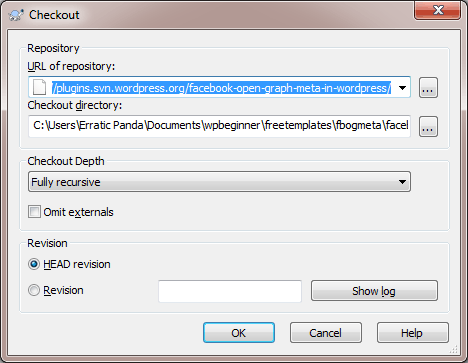
زمانی که برای ورود به سیستم را درخواست کنید. باید نام کاربری و رمزعبور WordPress.org خود را وارد کنید. اکنون هر بار که نیاز به ایجاد تغییر جدید دارید ، به سادگی بر روی پوشه کلیک راست کرده و روی تغییر را کلیک کنید.
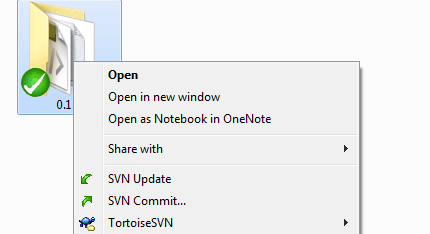
اگرچه این روند بسیار دشوار به نظر می رسد ، پس از انجام آن خواهید فهمید بسیار آسان است و زمان زیادی طول نمی کشد. پس از انجام تغییرات ، آنها در فاصله زمانی 15 دقیقه بعدی اعمال می شوند. امیدواریم زمان ارسال افزونه شخصی به شما کمک کرده باشیم تا بتوانید افزونه خود را ارسال کنید.. وردپرس لینک های پیشنهادی خوبی به راهنمای SVN دارد که کمک بسیاری می کند.

